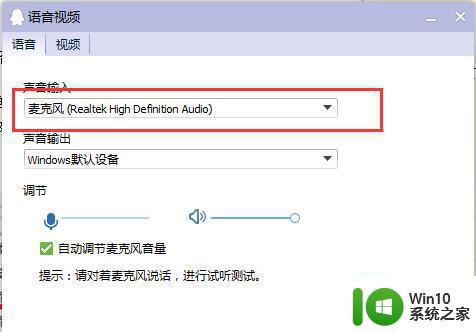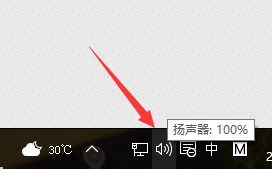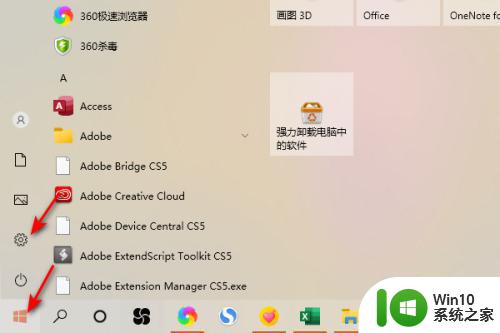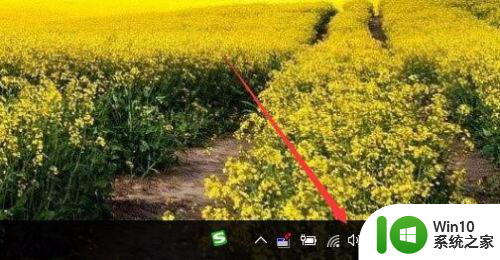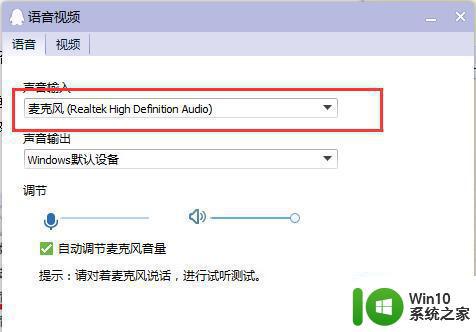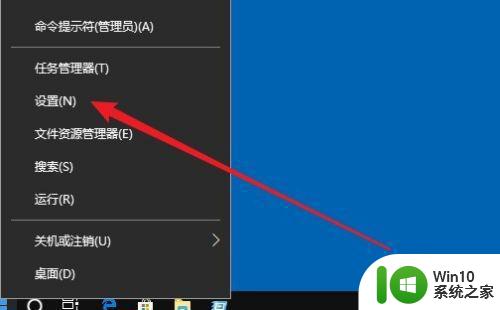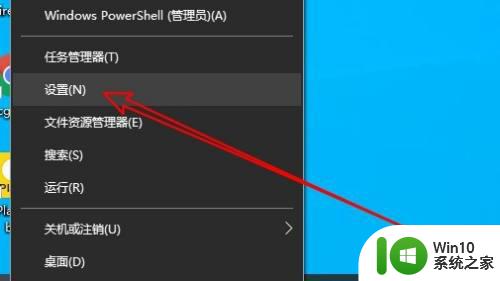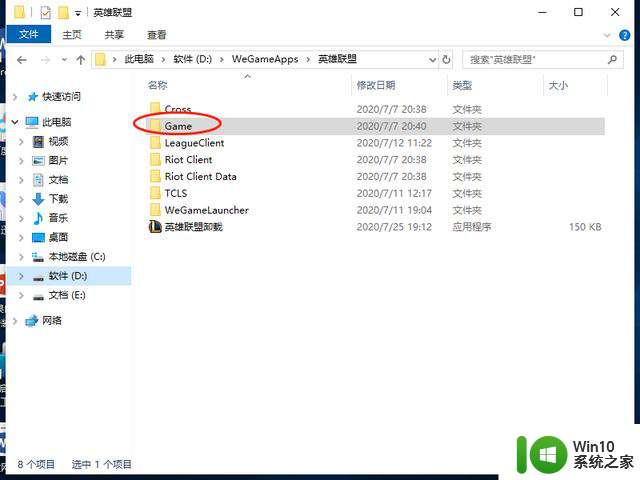win10电脑英雄联盟麦克风声音小怎么设置 Win10电脑英雄联盟麦克风声音调节方法
更新时间:2024-08-31 14:43:03作者:xiaoliu
最近在玩英雄联盟的时候,发现自己的麦克风声音很小,不仅影响了游戏体验,还让队友无法听清我的指令,为了解决这个问题,我开始寻找Win10电脑上调节英雄联盟麦克风声音的方法。经过一番尝试和调整,终于找到了有效的调节方法,让我的声音清晰可听,游戏体验也得到了极大的提升。接下来我将分享给大家这些调节方法,希望能帮助到有类似问题的玩家。
具体方法:
1、在Windows10系统桌面,在右下角找到喇叭的图标。
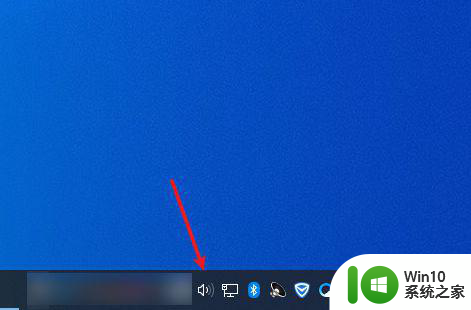
2、选中喇叭图标,点击鼠标右键选择打开声音设置。
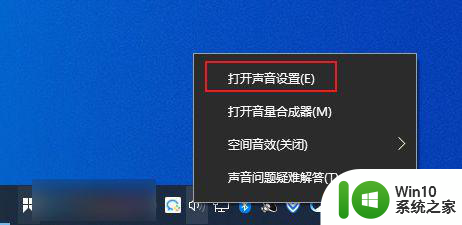
3、在声音设置界面,点击设备属性和测试麦克风。
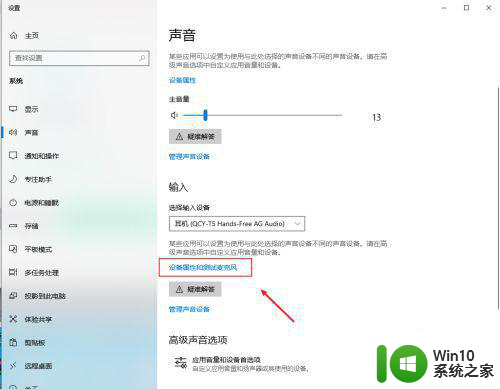
4、在设备属性和测试麦克风界面,找到麦克风音量处,这里可以将麦克风声音调大。
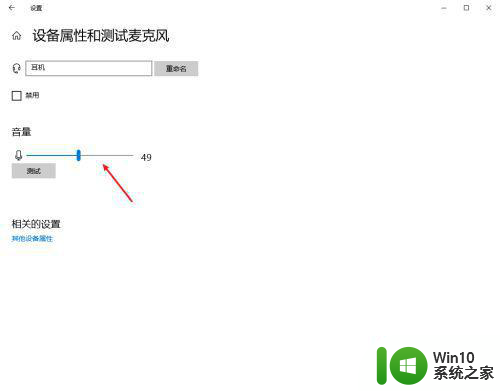
以上就是win10电脑英雄联盟麦克风声音小怎么设置的全部内容,有出现这种现象的小伙伴不妨根据小编的方法来解决吧,希望能够对大家有所帮助。